Ready 品牌型号:联想GeekPro 2020 系统:win10 1909 64位企业版 软件版本:Adobe Photoshop cs6 部分用户可能电脑型号不一样,但系统版本一致都适合该方法。 PS删除锚点工具在哪设置 ?下面就给大
品牌型号:联想GeekPro 2020
系统:win10 1909 64位企业版
软件版本:Adobe Photoshop cs6
部分用户可能电脑型号不一样,但系统版本一致都适合该方法。
PS删除锚点工具在哪设置?下面就给大家分享PS删除锚点工具的教程。
PS删除锚点工具在左侧的工具栏,用来删除多余的锚点的。
1第一步打开ps,导入素材
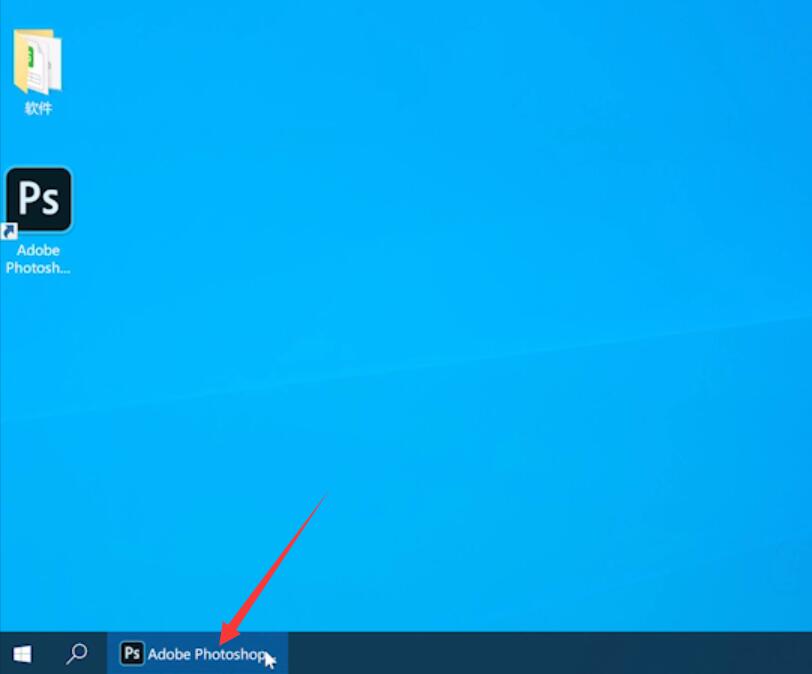
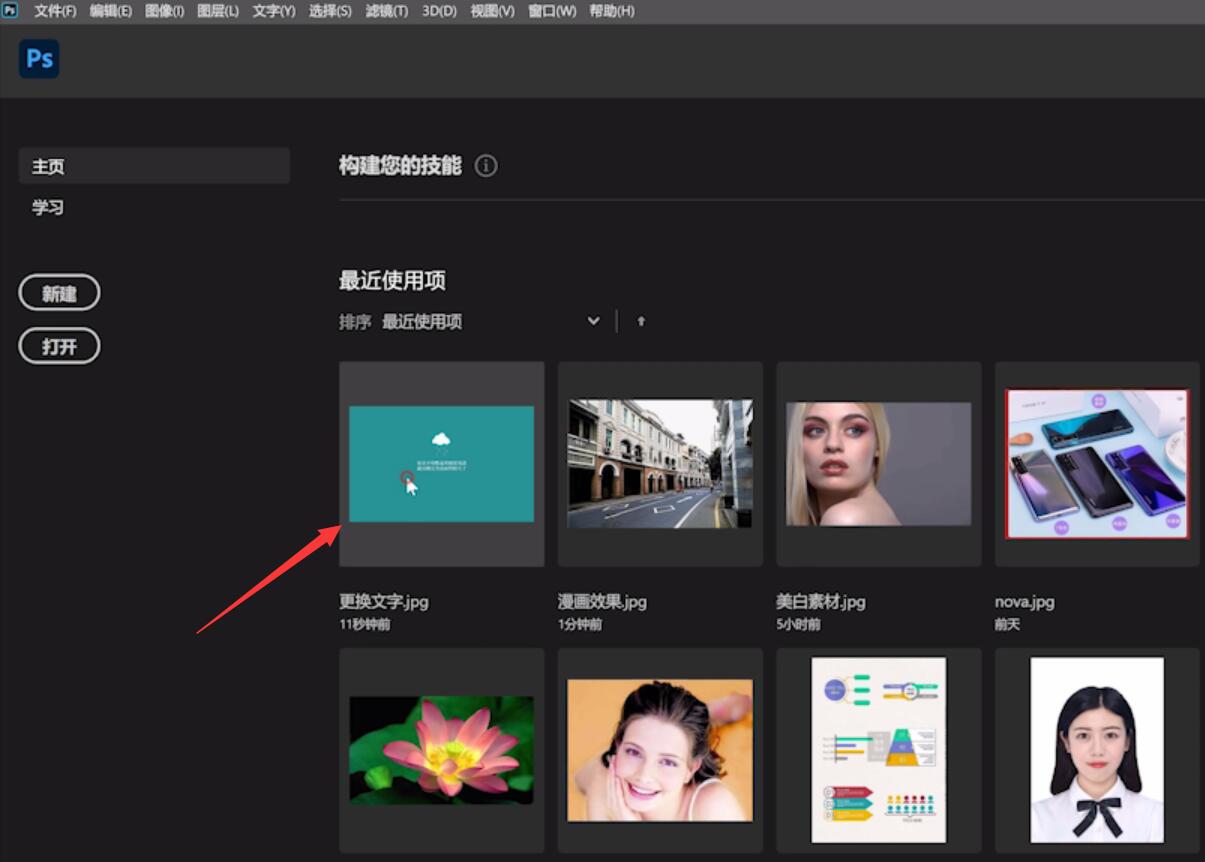
2第二步点击左侧工具栏的钢笔工具,进行添加锚点
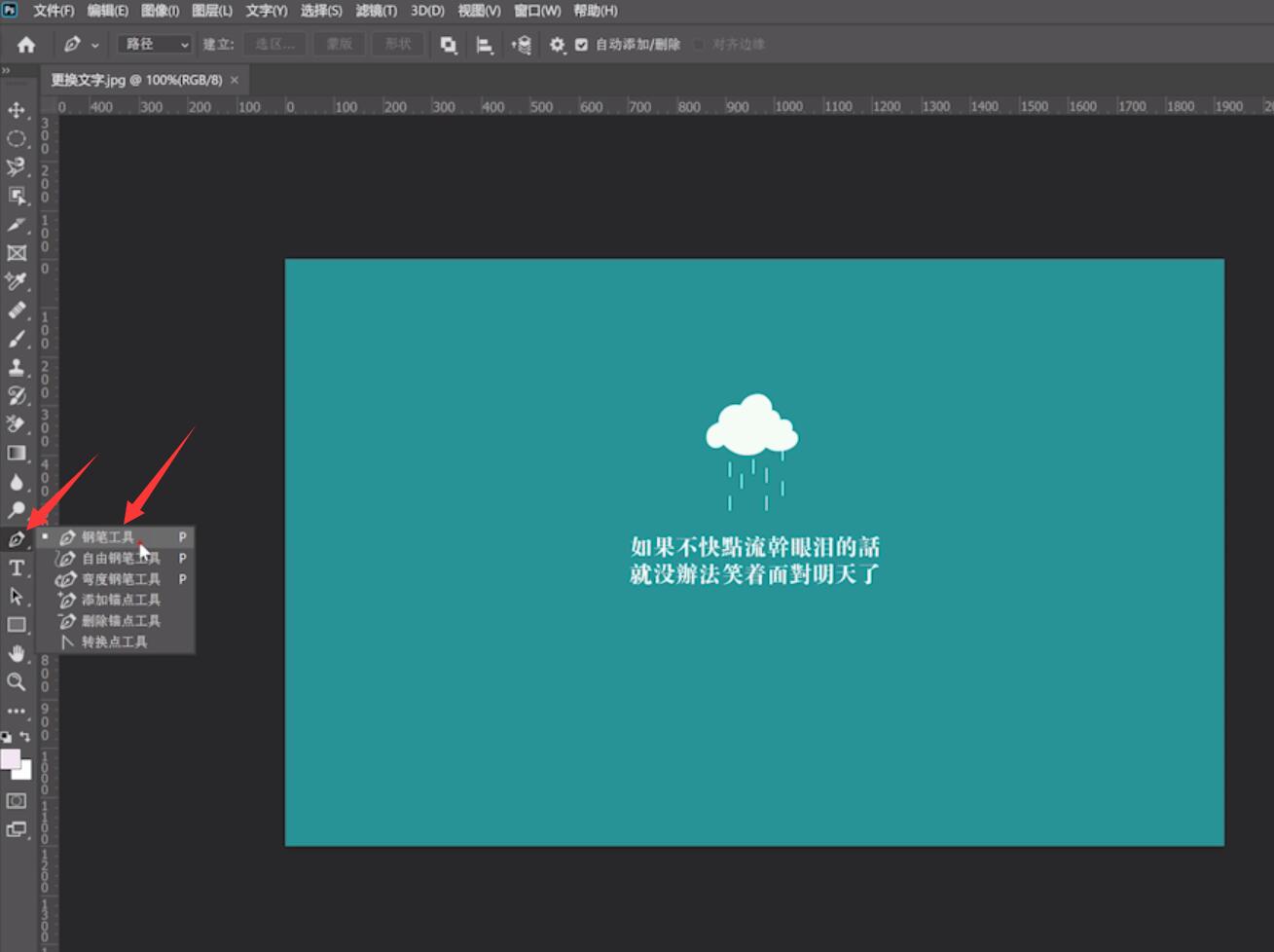
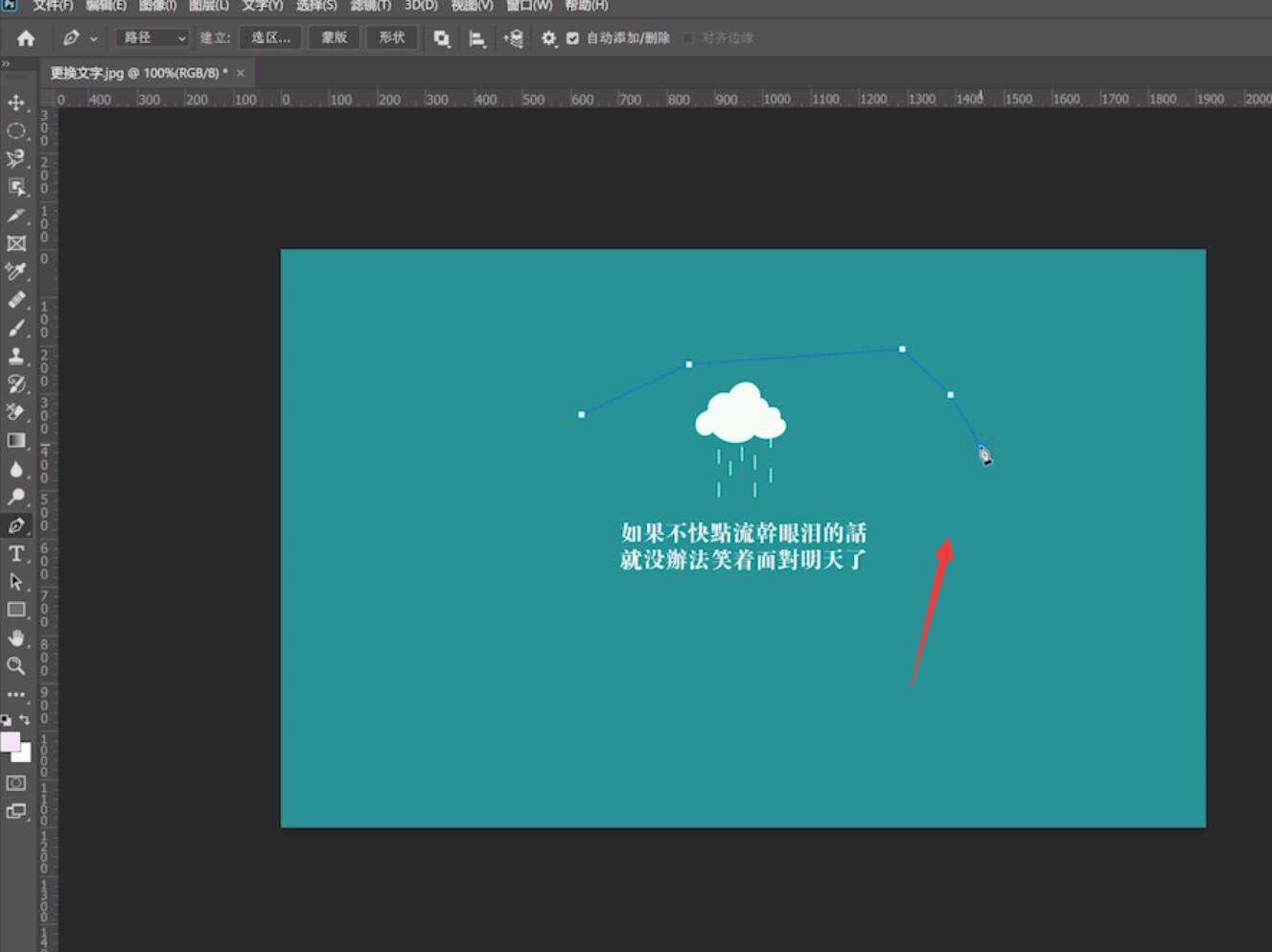
3第三步在需要删除多余的锚点的时候,点击左侧工具栏的删除锚点工具,点击需要删除的锚点即可
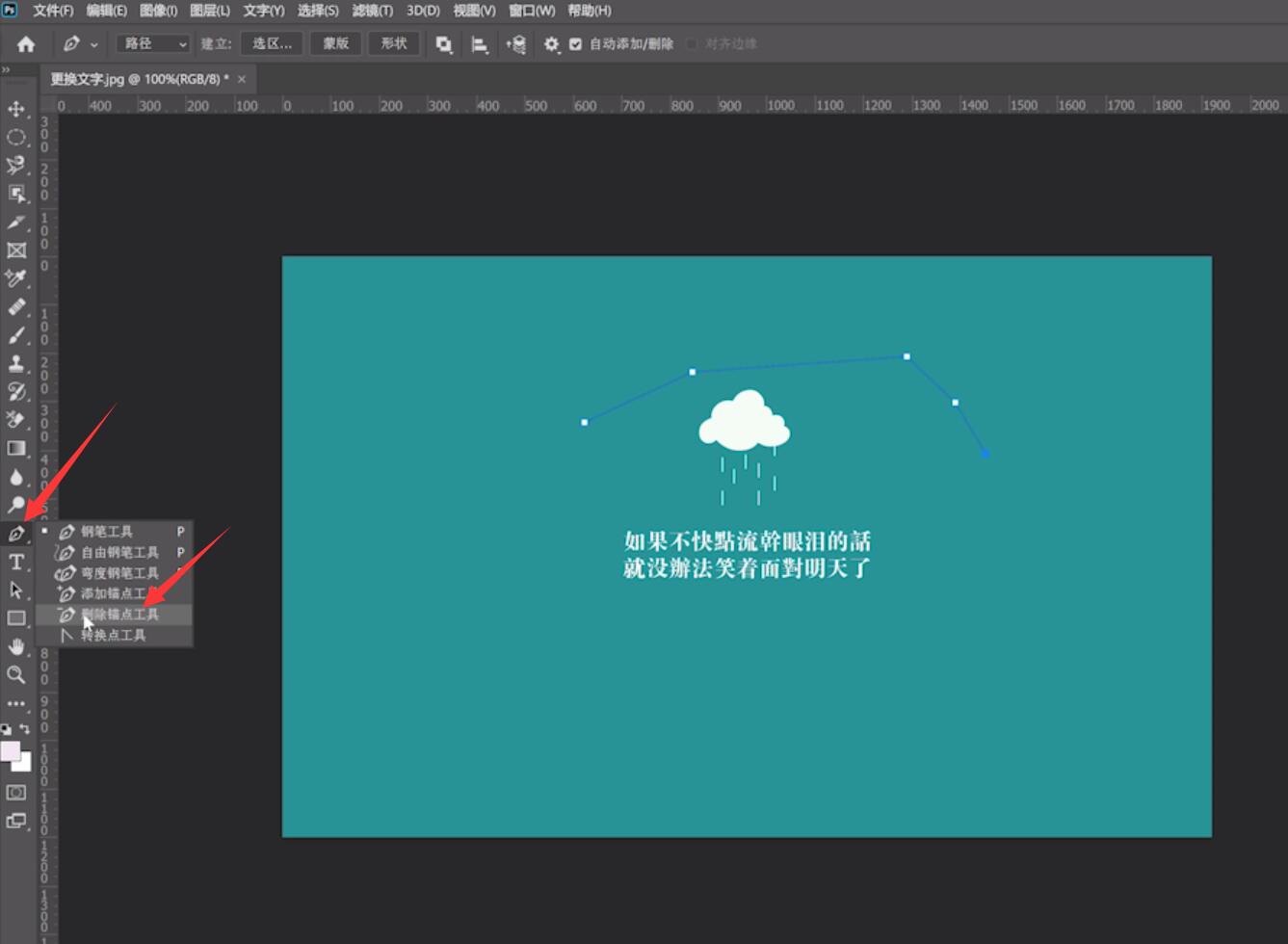
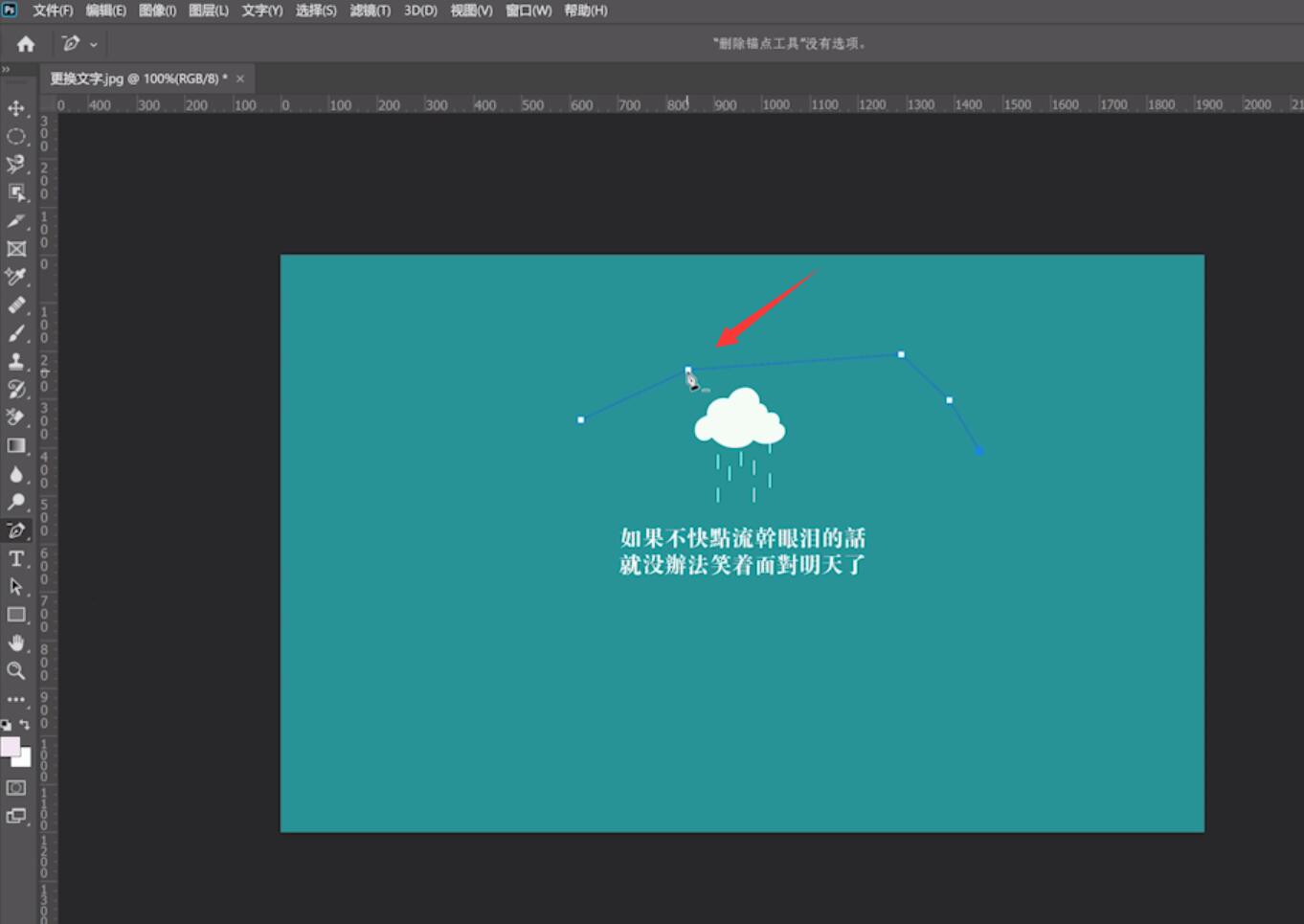

以上就是ps里删除锚点工具怎么用的内容,希望对各位有所帮助。
【文章由:韩国高防服务器 提供,感谢支持】